Marcas de revisión en Fotos, Incidencias y Medición
Las marcas de revisión de elementos representan o vinculan a otras herramientas, ya que permiten crear una incidencia o añadir una fotografía existente al plano. Esto puede ser útil para mostrar el aspecto que tiene un elemento in situ o mostrar un problema que necesita corregirse.
La marca de revisión de medida permite calibrar un plano y crear mediciones para líneas, rectángulos y formas libres.
Crear marcas de revisión de incidencia
Puede crear incidencias y colocarlas en un archivo 2D o un modelo 3D.
Crear incidencias en archivos 2D
Seleccione la herramienta de marcas de revisión de incidencias
 en la barra de herramientas.
en la barra de herramientas.Seleccione entre los Tipos o Plantillas de incidencia.
Los tipos se preconfiguran o crean en la Configuración de tipos.
Las plantillas tienen un tipo asociado y pueden contener información ya rellenada para acelerar la creación de incidencias. Las plantillas se crean en la Configuración de plantillas.
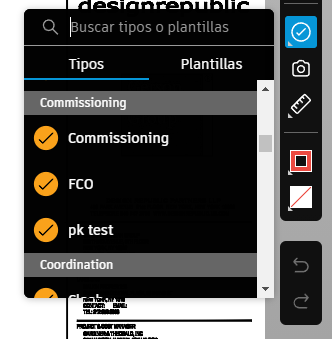
Los tipos se preconfiguran o crean en Configuración de incidencias.
Las plantillas tienen un tipo asociado y pueden contener información ya rellenada para acelerar la creación de incidencias. Las plantillas se crean en Configuración de incidencias.
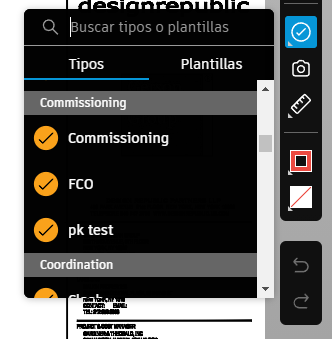
Haga clic para colocar el icono de chincheta de la incidencia y crear la incidencia. Las incidencias se publican automáticamente por defecto.
Edite los campos en el panel derecho.
Sugerencia: Al seleccionar una incidencia, puede mover el icono de chincheta de la incidencia si lo mantiene pulsado y lo arrastra a una nueva ubicación.
Haga clic en el icono de cierre
 del panel para volver al archivo.
del panel para volver al archivo.
Crear incidencias en modelos 3D
Seleccione la herramienta de marcas de revisión de incidencias
 en la barra de herramientas.
en la barra de herramientas.Seleccione entre los Tipos o Plantillas de incidencia.
Los tipos se preconfiguran o crean en la Configuración de tipos.
Las plantillas tienen un tipo asociado y pueden contener información ya rellenada para acelerar la creación de incidencias. Las plantillas se crean en la Configuración de plantillas.
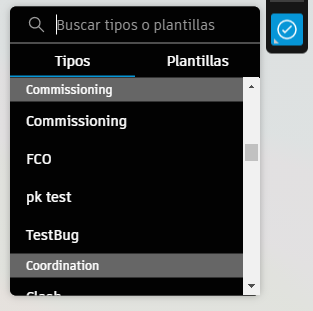
Los tipos se preconfiguran o crean en la Configuración de tipos.
Las plantillas tienen un tipo asociado y pueden contener información ya rellenada para acelerar la creación de incidencias. Las plantillas se crean en la Configuración de plantillas.
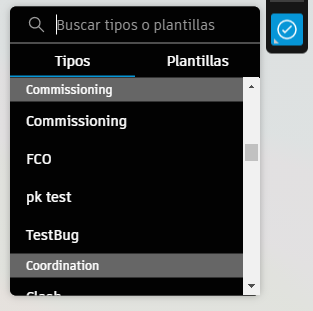
Haga clic para colocar la incidencia
 en cualquier lugar del modelo 3D. Las incidencias se publican automáticamente por defecto.
en cualquier lugar del modelo 3D. Las incidencias se publican automáticamente por defecto. Se cargará una captura de pantalla de la vista actual con el icono de chincheta de la incidencia como una miniatura de la incidencia. En el panel de incidencias que aparece, puede hacer clic en la miniatura para abrir la imagen a tamaño completo.
Para añadir una marca de revisión a la miniatura:
Haga clic en
 en la miniatura de la incidencia.
en la miniatura de la incidencia.Utilice las herramientas de la barra de herramientas para crear marcas de revisión.
Nota: La vista actual no se puede ajustar. Las marcas de revisión de elementos, como la adición de fotos o medidas, no están disponibles.Haga clic en Guardar miniatura para guardar las marcas de revisión en la miniatura de la incidencia. La miniatura de la incidencia en el panel se actualizará como corresponde.
Para volver a seleccionar una miniatura para desactivar o actualizar las marcas de revisión:
- Haga clic en
 en la miniatura de la incidencia.
en la miniatura de la incidencia. - Haga clic en Seleccionar una nueva miniatura.
- La miniatura de la incidencia se actualizará como corresponde. Haga clic en
 para añadir nuevas marcas de revisión.
para añadir nuevas marcas de revisión.
Edite los campos de incidencias.
Sugerencia: Al seleccionar una incidencia, también puede mover el icono de chincheta de la incidencia si lo mantiene pulsado y lo arrastra a una nueva ubicación. La miniatura de la incidencia se actualizará como corresponde con la nueva vista del icono de chincheta de la incidencia.
Haga clic en el icono de cierre
 del panel para volver al modelo.
del panel para volver al modelo.
Para obtener más información sobre las incidencias, consulte Acerca de las incidencias.
Crear marcas de revisión de fotos
Haga referencia a una foto existente o nueva añadiendo una marca de revisión de foto.
- Seleccione la herramienta de marcas de revisión de fotos
 en la barra de herramientas.
en la barra de herramientas. - Haga clic para colocar y crear una marca de revisión de fotos
 .
. - Haga clic en Añadir en el panel Referencias de fotos.
- Seleccione fotos existentes o haga clic en Cargar nuevas.
- Haga clic en Añadir foto.
- Haga clic en Publicar.
Para obtener más información sobre las fotos, consulte Acerca de las fotos.
Herramienta de medición
Para realizar planes, tomar decisiones rápidas y comprender la cantidad, una medida precisa es clave para los miembros. La herramienta de medida se utiliza primero para calibrar un archivo PDF a fin de configurar una escala y la medida de relación asociada. Una vez publicada la calibración, los miembros pueden crear medidas.
Calibrar documento
Seleccione la herramienta de medida
 en la barra de herramientas.
en la barra de herramientas.Haga clic en
 .
.Puede seleccionar Establecer escala o realizar una Calibración de 2 puntos.
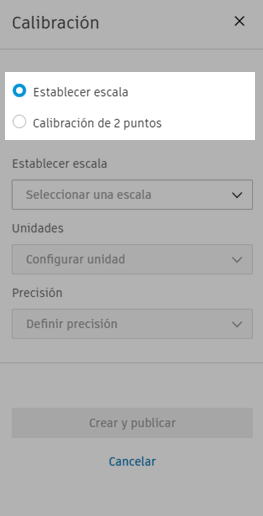
Establecer escala
Puede seleccionar la escala deseada para todo el archivo de dibujo. Puede coincidir con la escala real detallada en el archivo de dibujo.
Seleccione Establecer escala.
Por ejemplo, el dibujo puede tener la siguiente escala
 . Por lo tanto, puede establecer la escala de cualquier medición en
. Por lo tanto, puede establecer la escala de cualquier medición en  .
.Introduzca las opciones en el panel:
- Establecer escala: seleccione la escala deseada.
- Unidades: seleccione la unidad de medida que prefiera.
- Precisión: establezca la precisión de la calibración utilizada para las medidas que cree.
Calibración de 2 puntos
Puede definir dos puntos para utilizarlos como base de la calibración.
Seleccione Calibración de 2 puntos.
Seleccione dos puntos para crear una línea que se utilizará para la calibración.
Introduzca las opciones en el panel:
- Establecer tamaño: añada un tamaño que represente la escala de la línea en la vida real (por ejemplo, una línea de calibración de 1 cm podría representar 5 metros en el emplazamiento).
- Unidades: seleccione la unidad de medida que prefiera.
- Precisión: establezca la precisión de la calibración utilizada para las medidas que cree.
Haga clic en Crear.
También puede eliminar la calibración. Esto eliminará permanentemente la calibración y afectará a las medidas existentes que se hayan realizado.
Ahora que se ha creado y publicado la calibración, los miembros pueden crear una medida basada en esa calibración.
Añadir una medición
Seleccione la herramienta de marca de revisión de medida que desee:
 Línea recta
Línea recta Polilínea
Polilínea Línea de forma libre
Línea de forma libre Área rectangular
Área rectangular Área del polígono
Área del polígono Área de forma libre
Área de forma libre
Dibuje la medida que desee.
Nota: En las líneas o las marcas de revisión de forma libre aparecerá un número basado en la longitud real de la línea o la forma libre y en la calibración que haya establecido previamente. En los rectángulos, el número representa el área del rectángulo.Edite y aplique estilo a la marca de revisión con las opciones disponibles en la ficha Detalles y añada los vínculos de referencia en la ficha Vínculos.
Haga clic en Publicar.